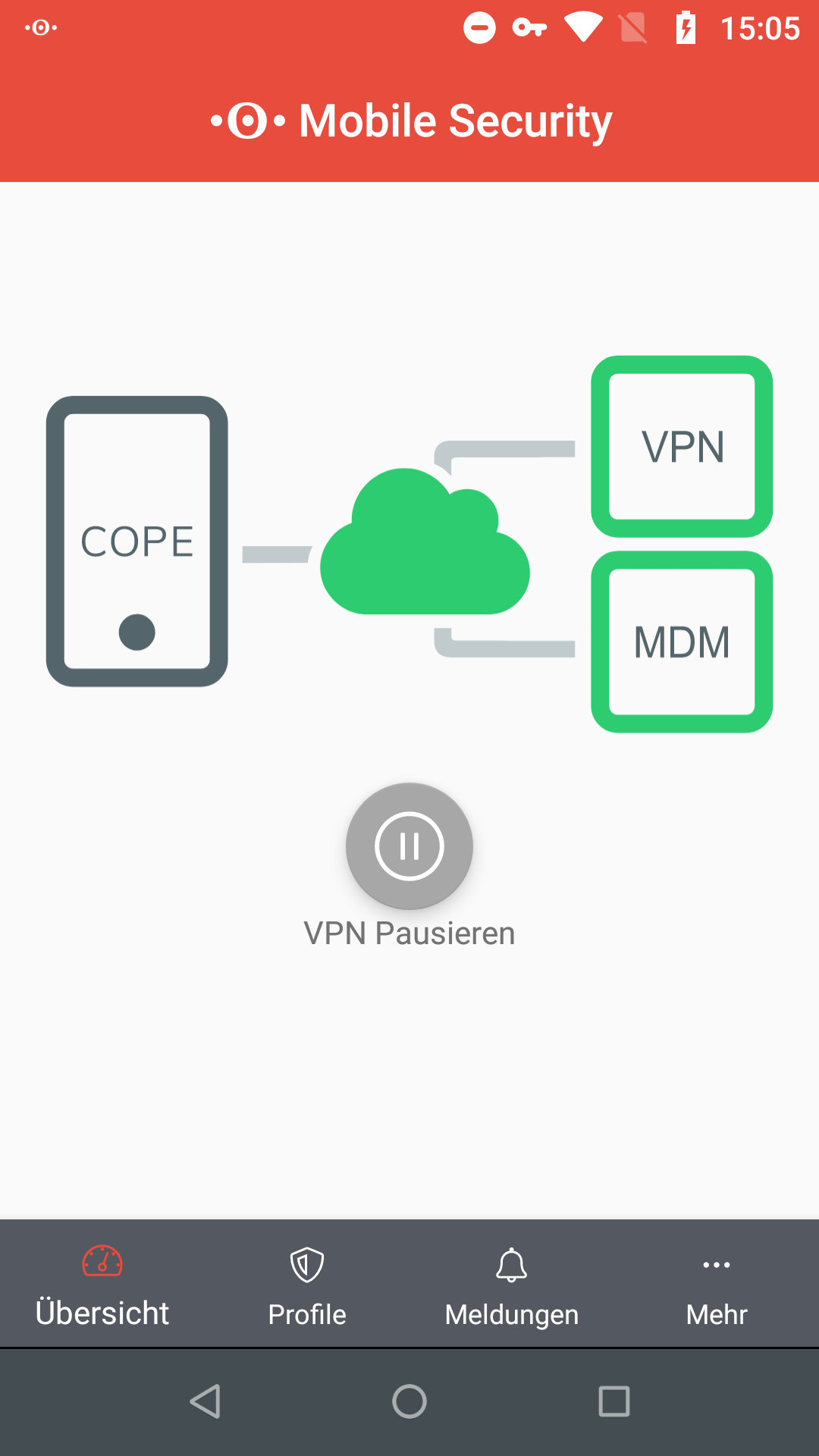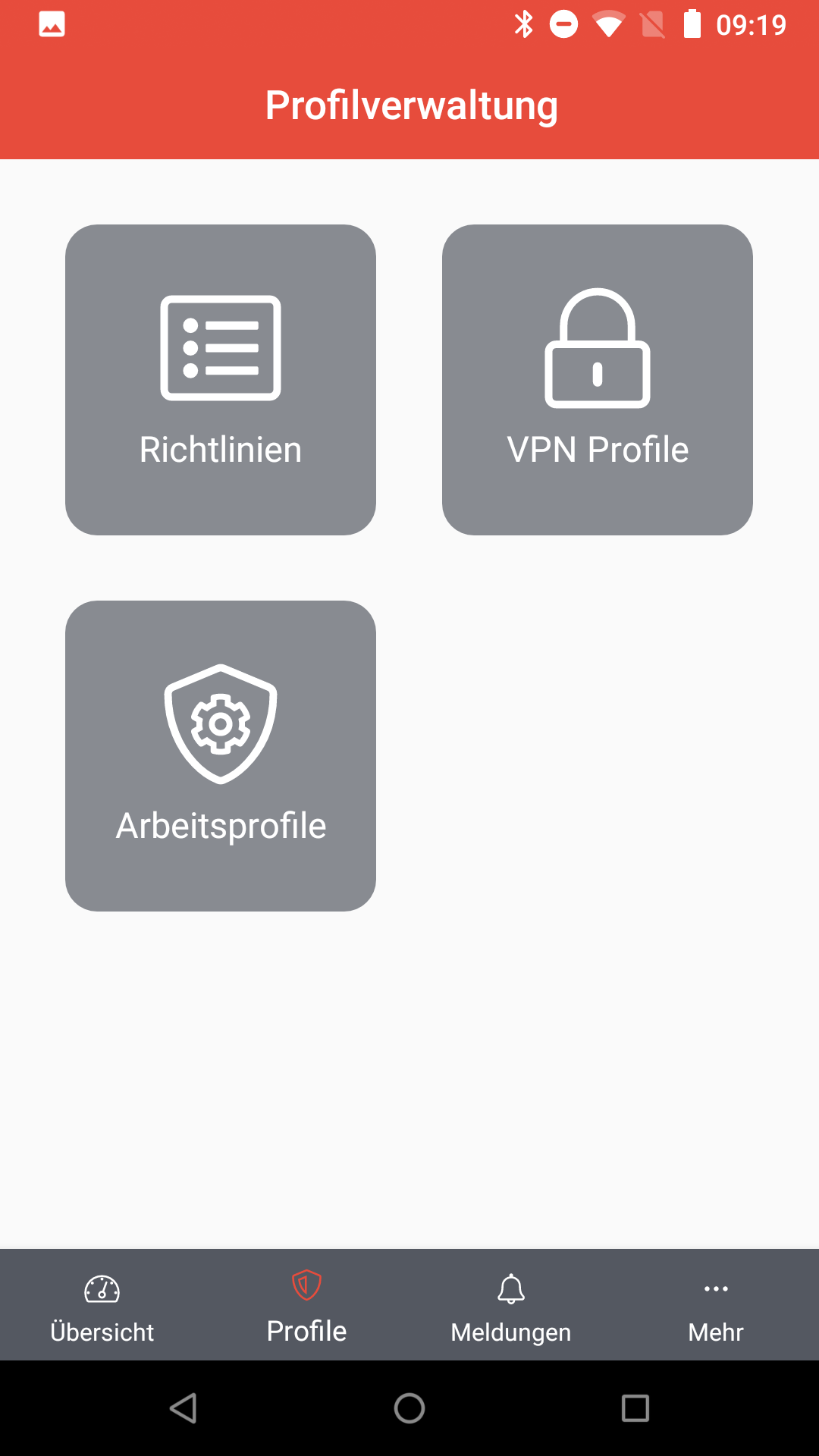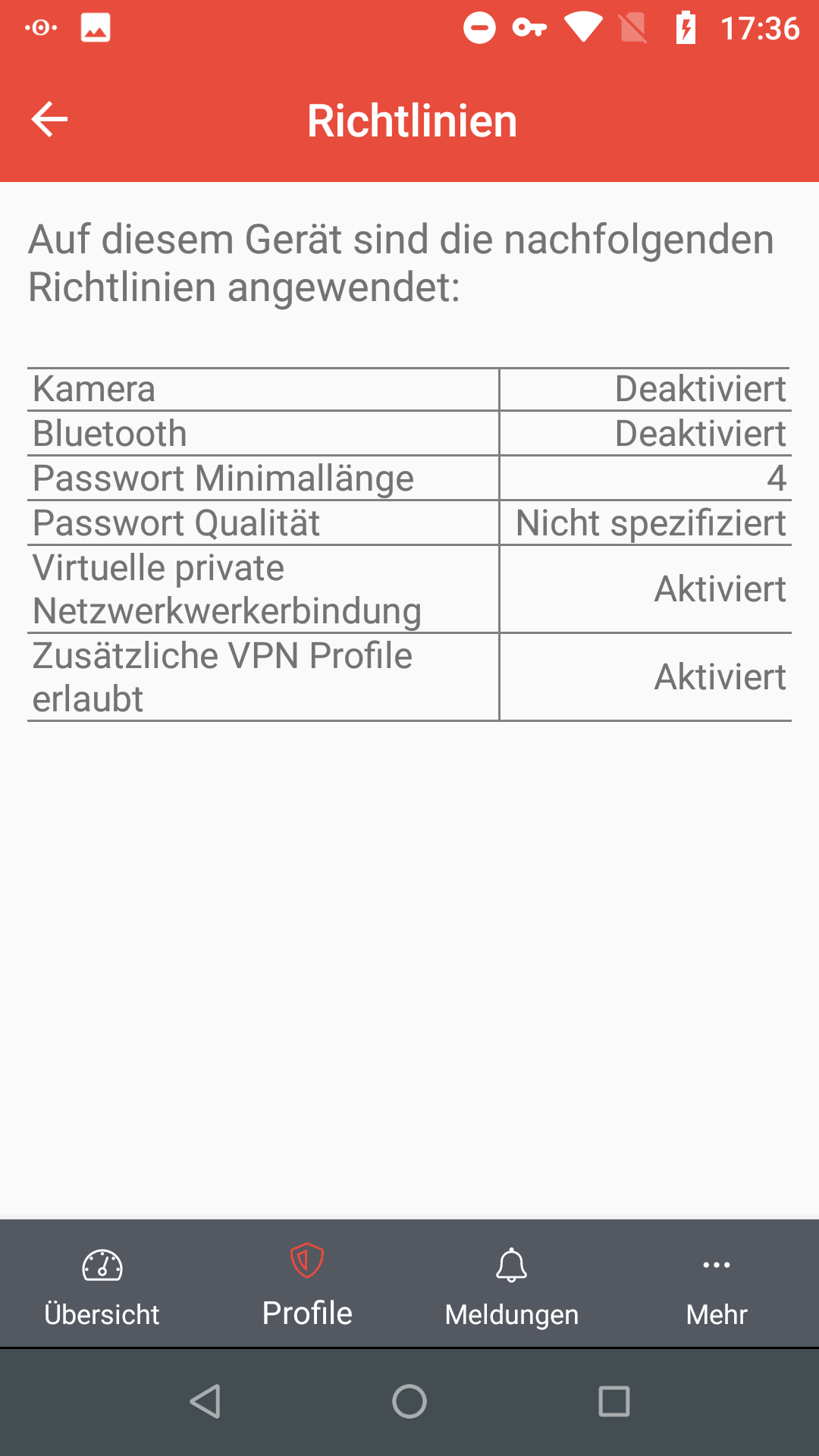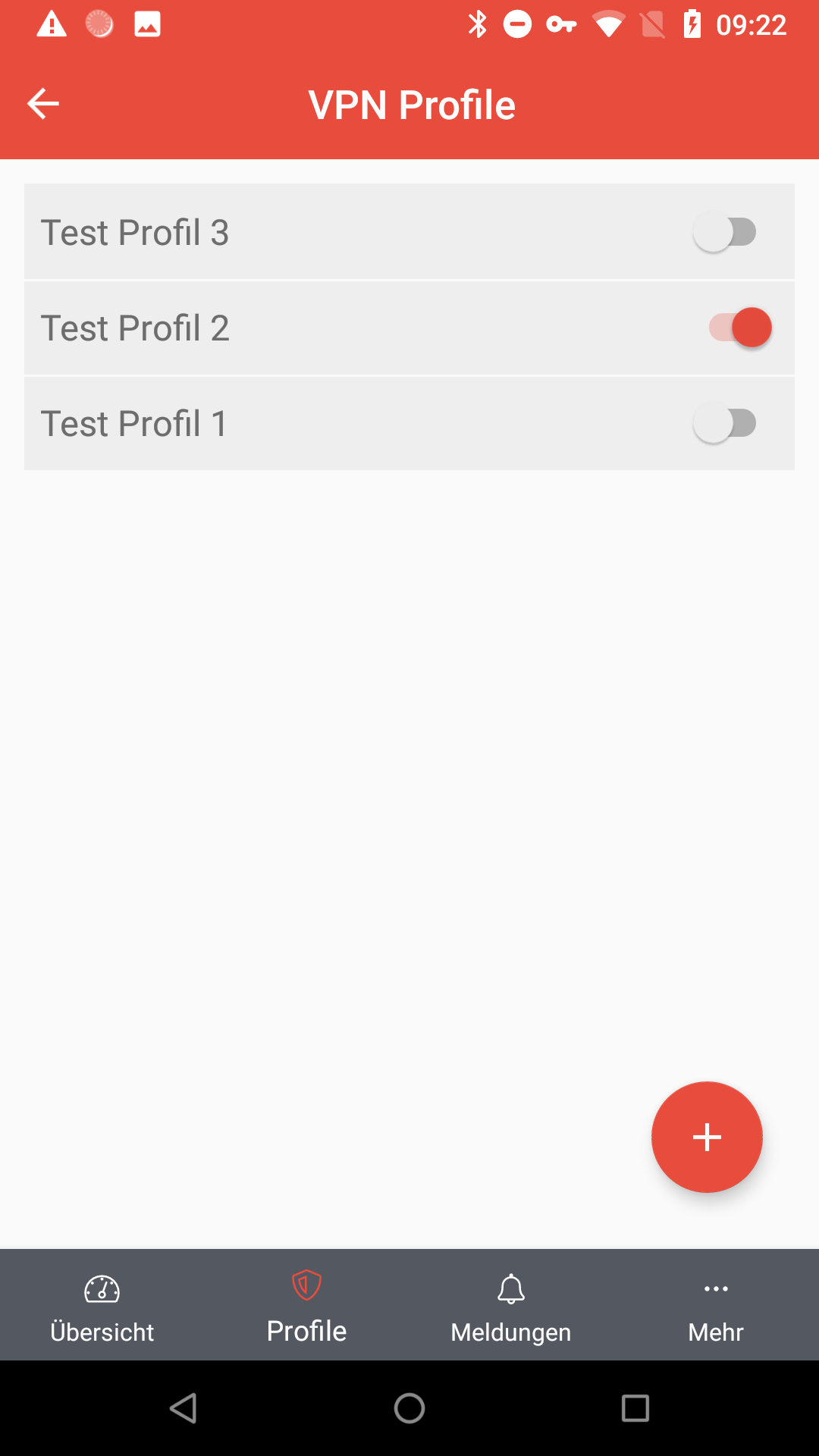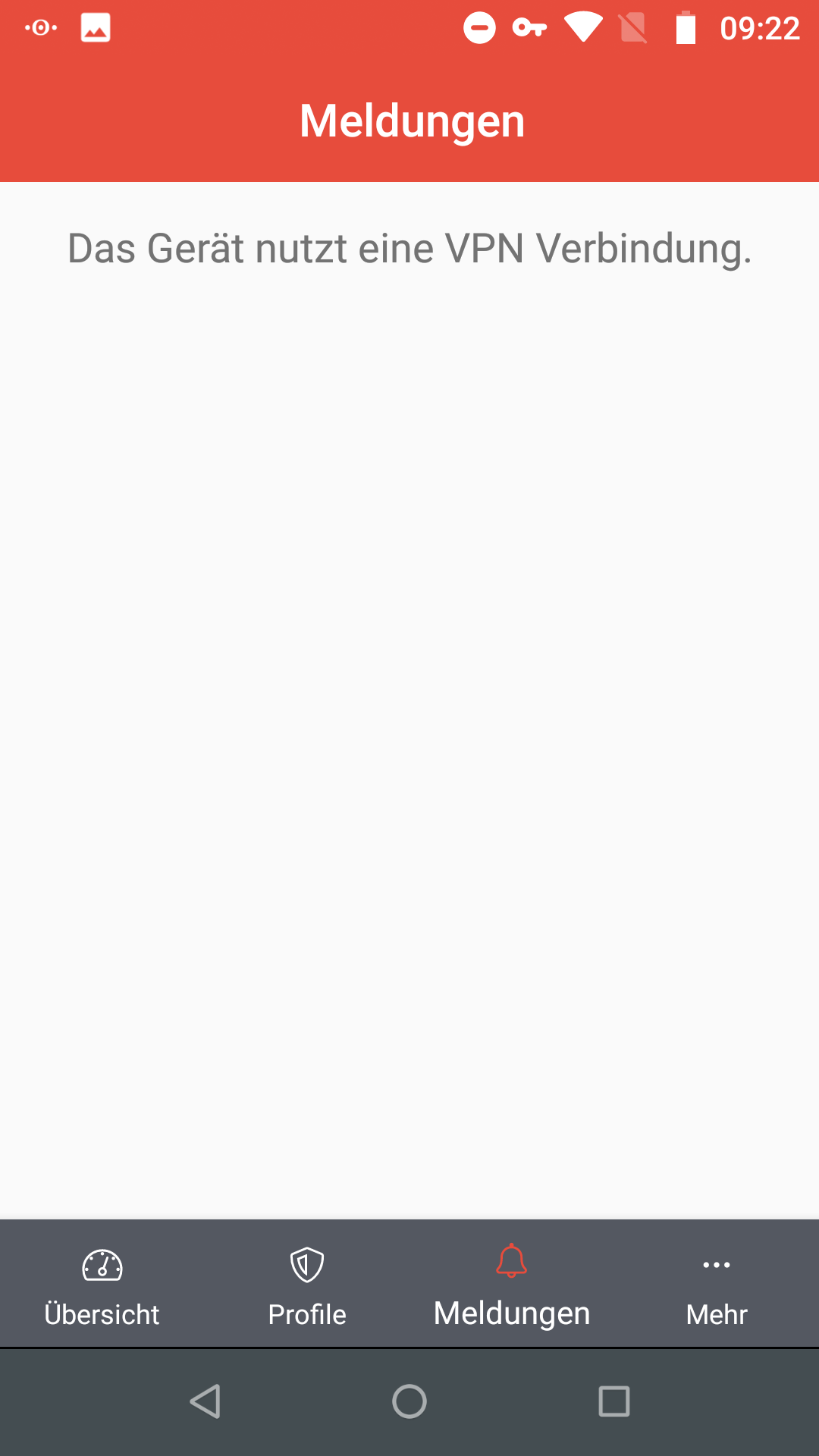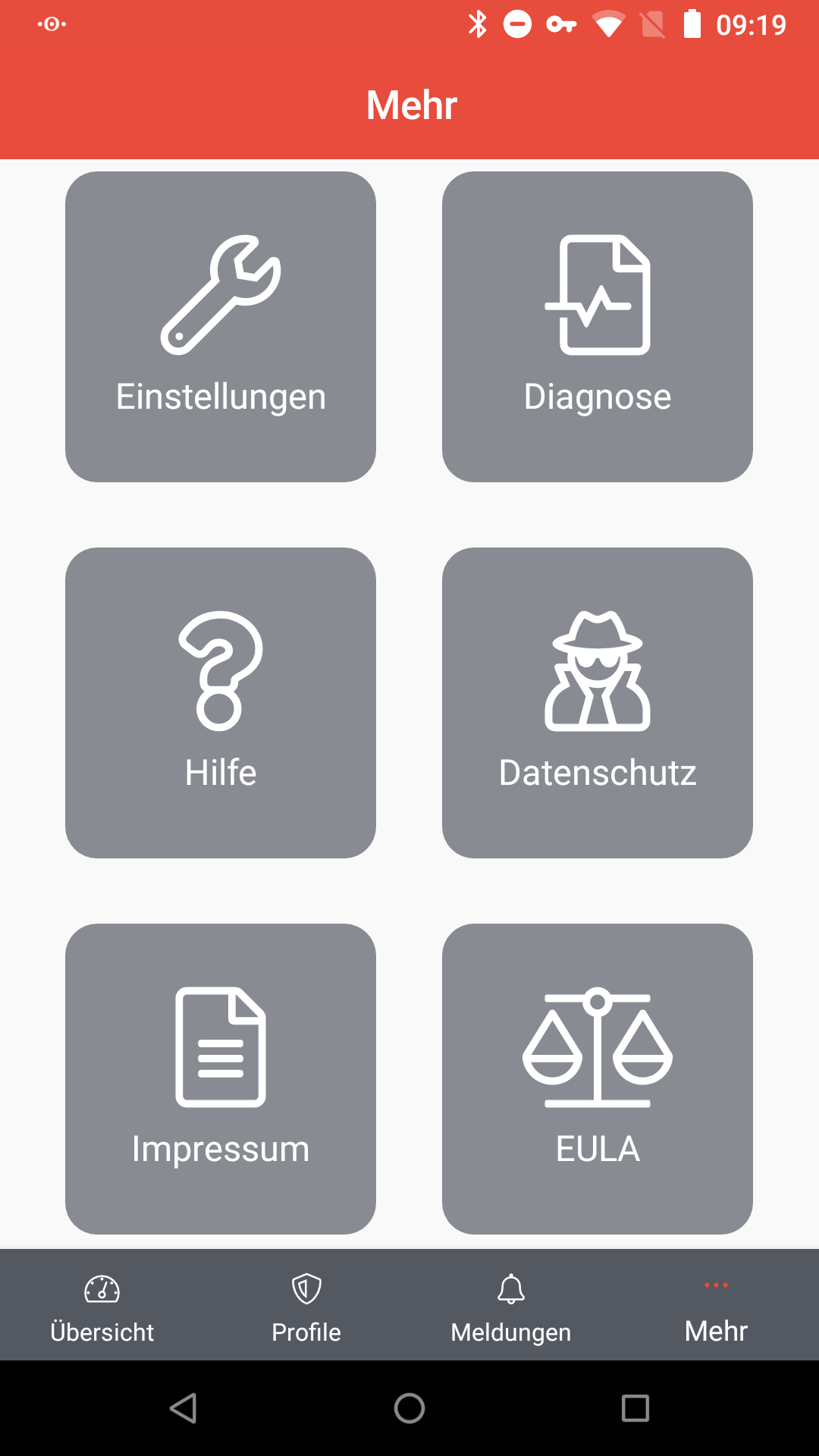K (→Weiteres) |
K (→Weiteres) |
||
| Zeile 75: | Zeile 75: | ||
<div style="margin-left: 30px;"> | <div style="margin-left: 30px;"> | ||
{| | {{Gallery | MS Android v1-3-0 Mehr Einstellungen.jpg | w=150px | Einstellungen}}<span style="background-color: {{Farbe|grau-b}} color:{{Farbe|white-l}} border-radius: 5px; padding: 10px 5px 5px 5px;"><big><big><i class="fal fa-wrench"></i></big></big></span> Einstellungen{{a|3}}Mögliche Einstellungen <br><small>Kann je Gerät und Android-Version variieren</small><br>Verbundenes WLAN vom VPN ausnehmen<br>Ausnehmen von der Energiesparfunktion | ||
| | <br clear=all> | ||
{{ Gallery | MS Android v1-3-0 Mehr Diagnosebericht.jpg | Diagnosebericht | w=150px }}<span style="background-color: {{Farbe|grau-b}} color:{{Farbe|white-l}} border-radius: 5px; padding: 10px 5px 5px 5px;"><big><big><i class="fal fa-file-medical-alt"></i></big></big></span>Diagnose<br>Der Diagnose-Bericht kann im Umfang in drei Stufen ausgeben werden:<br>Info<br>Info mit Ausnahmefehlern<br>Info mit Ausnahmefehlern und Fehlern oder Warnungen<br>{{ spc | trash | b | - }} Löscht die Diagnose-Daten<br>{{ spc | env | b |-}} erstellt eine E-Mail an Securepoint mit den Diagnosedaten<br>Der Berichtszeitraum kann dabei ausgewöhlt werden. | |||
| | |||
Version vom 4. März 2019, 10:52 Uhr
Status-Meldungen und Funktion der Android-App für Securepoint Mobile Security
Letzte Anpassung zur Version 1.3.0
Bemerkung: VPN Profilverwaltung hinzugefügt
Einleitung
Die Android-App für Securepoint Mobile Security lässt sich im Google-PlayStore herunterladen.
Hier werden die Stauts-Anzeigen eräutert.
Übersicht
In der Übersicht werden verschiedene Verbindungs-Stati angezeigt:
| Symbol | Status | Bedeutung |
|---|---|---|
| COPE | Eigentümer des Gerätes: Corperate owned, Personal enabled | |
| BYOD | Eigentümer des Gerätes: Bring-Your-Own-Device | |
| Netzwerkverbindung über WLAN oder Mobilfunk aktiv | ||
| Netzwerkverbindung über WLAN oder Mobilfunk aktiv | ||
| VPN | VPN | VPN-Tunnel aktiv |
| VPN | VPN-Tunnel in-aktiv | |
| ▬ VPN | Probleme beim Aufbau des VPN-Tunnels Weiter Hinweise unter Mehr/Diagnose | |
| VPN Pausieren: Der VPN-Tunnel wird für eine festgelegte Zeitspanne unterbrochen (1, 2, 4, 8 Stunden / Bis morgen früh um 6 Uhr) | ||
| ▬ VPN | Der VPN-Tunnel ist für eine festgelegte Zeitspanne unterbrochen | |
| VPN forsetzen: Sofortiger Wiederaufbau des VPN-Tunnels | ||
| MDM | MDM | MDM (Mobile Device Management) aktiv: Konfigurationsänderungen können durch 'Profile veröffentlichen' an das Gerät übertragen werden. |
| MDM | MDM (Mobile Device Management) in-aktiv: Konfigurationsänderungen können durch 'Profile veröffentlichen' nicht an das Gerät übertragen werden. |
Profilverwaltung
(Beispiel) |
(Beispiel) |
|
Meldungen
Status-Meldungen im Klartext
Weiteres
Mehr
Einstellungen
Mögliche Einstellungen
Kann je Gerät und Android-Version variieren
Verbundenes WLAN vom VPN ausnehmen
Ausnehmen von der Energiesparfunktion
Diagnose
Der Diagnose-Bericht kann im Umfang in drei Stufen ausgeben werden:
Info
Info mit Ausnahmefehlern
Info mit Ausnahmefehlern und Fehlern oder Warnungen
Löscht die Diagnose-Daten
erstellt eine E-Mail an Securepoint mit den Diagnosedaten
Der Berichtszeitraum kann dabei ausgewöhlt werden.
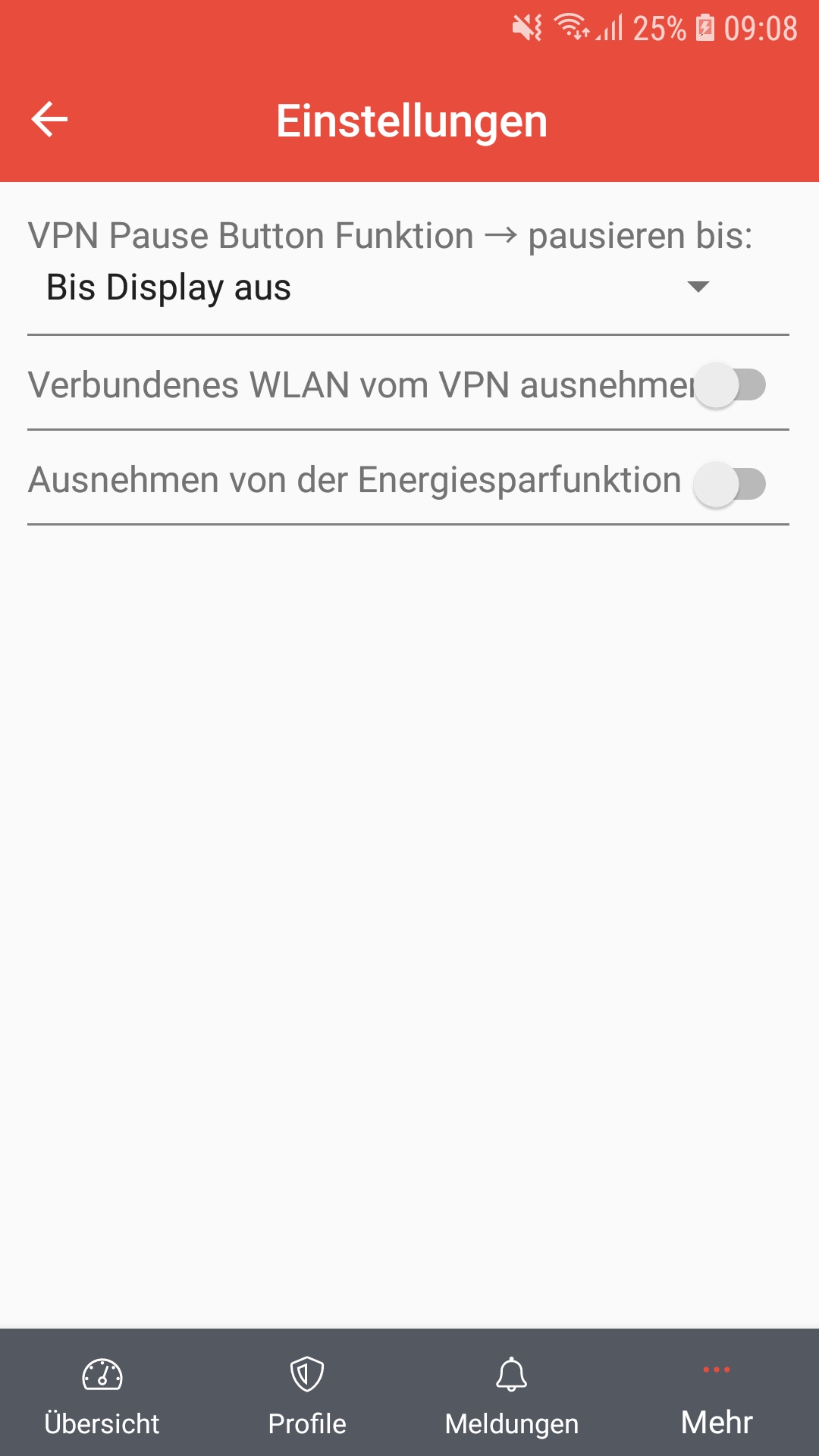 Einstellungen |
Kann je Gerät und Android-Version variieren
Verbundenes WLAN vom VPN ausnehmen
Ausnehmen von der Energiesparfunktion
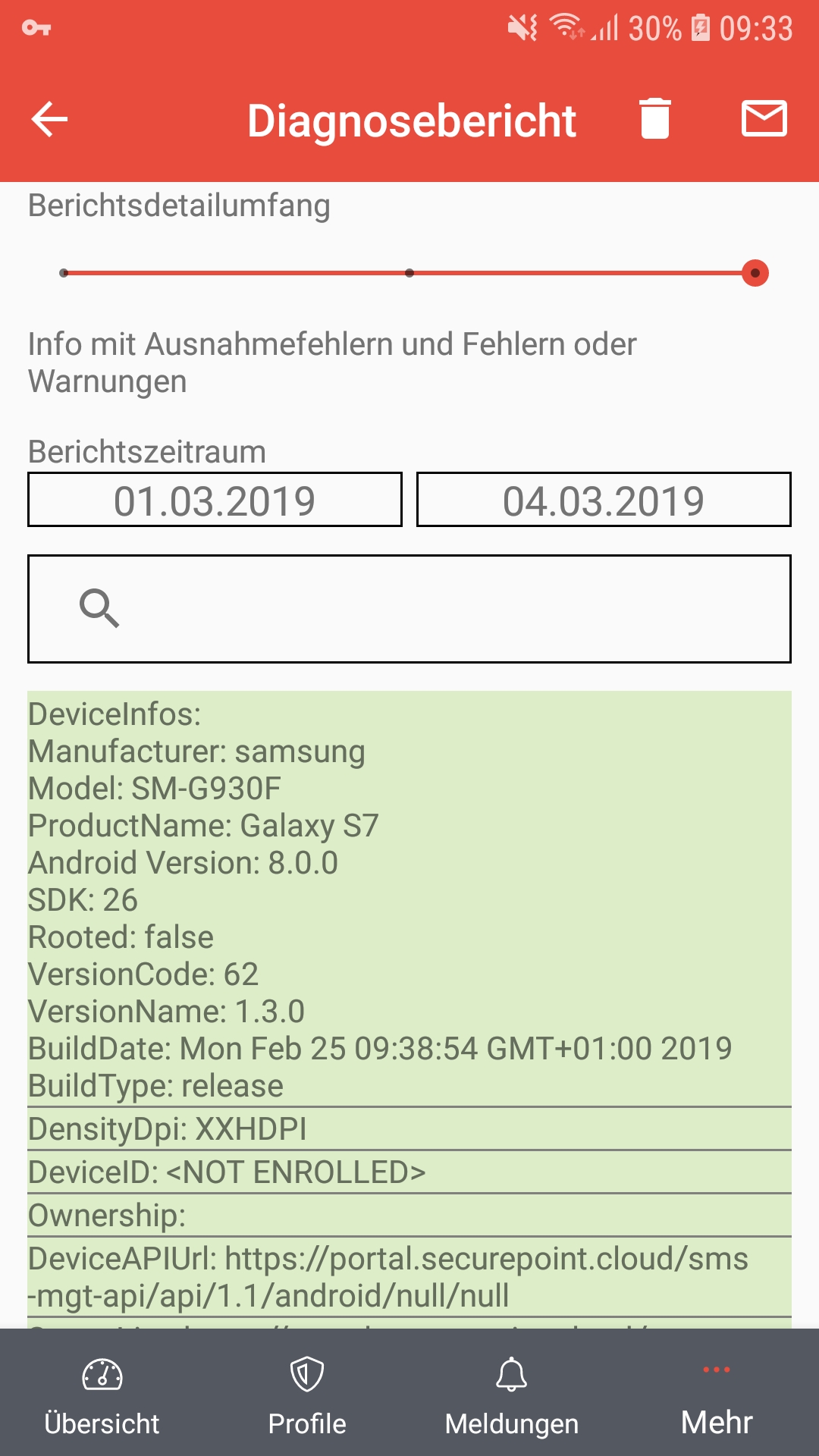 Diagnosebericht |
Der Diagnose-Bericht kann im Umfang in drei Stufen ausgeben werden:
Info
Info mit Ausnahmefehlern
Info mit Ausnahmefehlern und Fehlern oder Warnungen
Löscht die Diagnose-Daten
erstellt eine E-Mail an Securepoint mit den Diagnosedaten
Der Berichtszeitraum kann dabei ausgewöhlt werden.